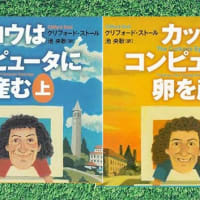このネット配信は、テレビの大画面に映して楽しむのがおすすめです。
スマホ画面、タブレット画面、PC画面では、画面が小さくて迫力に欠けます。音質もあまりよくありません。せっかくのライブ、コンサートですから、断然、テレビです。
これまで、オンライン配信の映像・音声をテレビに出力する方法を、いくつかの記事で紹介してきました。
次の記事をご覧になり、参考になさってください。
⇒ 【1】 PCとテレビの接続
(嵐ライブはテレビ画面で楽しむ)
⇒ 【2】 テレビをネットに接続
(PCなくてもテレビでオンラインライブ)
今回は、スマートフォンをテレビに接続して、テレビ画面に映し出す方法です。
自宅にはPCがない、スマートフォンしかない。けれども、テレビでオンラインライブを見たい、というときです。

特に 自宅にインターネット回線を引いていない場合です。インターネットは、もっぱらスマートフォンで利用という方です。固定のネット回線がなく、もっぱらスマホのモバイルデータ通信を利用している方が、その対象です。
そういう方は、Fire TV Stick をテレビに挿すことにより、テレビをネットに接続させることもできません。Fire TV Stick は、Wi-Fi環境が必要ですから。
固定ネット回線がない場合に、採りうる手段は、スマホとテレビの直接接続です。これ以外には、テレビ画面にオンラインライブを映し出す方法は、まずないと思います。
スマホとテレビの接続は、無線と有線の、2つの方法に分かれます。
ライブなどの視聴には、有線接続がよろしいかと思います。
無線接続では、映像転送が安定せずに画面が乱れたり、何より、音声伝送のタイムラグにより、音声の遅延が起きがちだからです。こうなると、見ていてイライラして、とても落ち着いてライブ鑑賞はできなくなります。
スマホとテレビの有線接続、つまりケーブルでつなぐには、iPhoneと、Androidスマホとで、用意する機器が一部異なります。
まず必要となるのが、iPhoneでも、Androidでも、HDMIケーブルです。これは両者共通です。
そのほかに、HDMI変換アダプタというのが必要になります。
このHDMI変換アダプタが、iPhoneと、Androidとで異なるのです。
iPhoneの場合は、
LightningーHDMI変換アダプタとなります。少々高くても、Apple純正品がよろしいかと思います。
Androidの場合は、
USB micro B対応のHDMI変換アダプタか、
USB Type-C対応のHDMI変換アダプタです。
自己が持っているAndroidスマホの差込口が、USB micro Bなのか、USB Type-Cなのかによって違ってきます。
いずれにしろ、HDMI変換アダプタとHDMIケーブル、この2つがあれば、スマホとテレビとを接続できます。
◆ Apple純正 LightningーHDMI変換アダプタ
◆ USB Type-C HDMI変換アダプタ
ただし、ごくまれに、映像出力に対応していない端末もあるようです(iPhoneは大丈夫ですが)。
ですから、余裕をもって事前準備をし、接続テストをしておきましょう。
それでは、また次の記事で。
■■■■ goosyun ■■■■